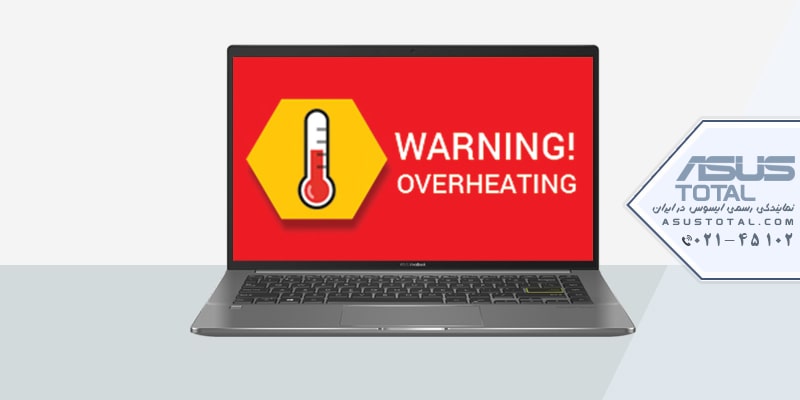داغ شدن لپ تاپ یکی از مشکلاتی است که هر کاربر لپ تاپ در نهایت باید با آن روبرو شود. داغ شدن بیش از حد لپ تاپ به لپ تاپ و اجزای داخلی آن آسیب می رساند که تعمیر آنها نیز هزینه بر است. علاوه بر این، گرم شدن بیش از حد لپ تاپ ها باعث کند شدن دستگاه و عملکرد آن می شود. همچنین منجر به خاموش شدن مداوم لپ تاپ شما در حین انجام کارهای مهم می شود. حتی ممکن است منجر به سوختگی و سایر مسائل ایمنی شود. به همین دلیل لازم است سعی کنید لپ تاپ خود را تا حد ممکن خنک نگه دارید. اگرچه پاسخ به چرایی داغ شدن لپ تاپ ها می تواند بر اساس عوامل مختلفی متفاوت باشد همچون داغ شدن لپ تاپ هنگام بازی یا شارژ اما در اینجا لیستی از بارزترین دلایل داغ شدن لپ تاپ ایسوس آمده است تا به کمک آن نیاز به تعمیر لپ تاپ ایسوس خود نداشته باشید.
گردش هوا در لپ تاپ
زمانی که از لپ تاپ برای کارهای سنگین مانند بازی یا استفاده از نرم افزارهایی مثل فتوشاپ استفاده میکنید، قطعات داخلی آن ممکن است گرما زیادی تولید کنند. پردازنده مرکزی (CPU) و کارت گرافیک از جمله منابع اصلی گرمای تولیدی هستند. برای انتقال گرما و به دور راندن آن از داخل لپ تاپ، معمولاً در قسمت زیر و کنارههای آن دهانههای توری یا شبکههایی تعبیه شدهاند. این سیستمهای توری به هوا اجازه میدهند تا از داخل لپ تاپ خارج شده و جای خود را با هوای خنک از محیط جایگزین کنند. لپ تاپهای ارزان قیمت ممکن است بدون فن باشند، اما در کنار و زیر قطعات داخلی شبکههای توری دارند تا گرما را منتقل کنند. برخی از لپ تاپهای قدرتمند هم ممکن است دارای چندین فن باشند تا بهتر گرما را تخلیه کنند.
بطور کلی، لپ تاپهایی که دارای فن هستند، هوا را داخل میکشند، آن را از طریق قطعات داخلی میگذرانند و گرما را از سمت دیگر به بیرون میفرستند. اما لپ تاپهای بدون فن به خوبی در دفع گرما عمل نمیکنند و در این صورت، دمای محیط و سطحی که لپ تاپ بر روی آن قرار دارد، بر تأثیر حرارت داخلی موثر است.
نشانههای داغ کردن لپ تاپ
با کاهش اندازه و نازکتر شدن لپ تاپها در چند سال اخیر و پرطرفدار شدن مدلهای باریک و مدرن، مشکلات مرتبط با گرمای داخلی و دفع آن به بیرون دشوارتر شده است. این تغییرات همراه با توانایی اجزای داخلی لپ تاپها برای کار در دماهای بالاتر، ممکن است باعث شود لپ تاپهای امروزی در حین استفاده سنگین گرمتر شوند، حتی اگر این به معنای گرمای بیش از حد نباشد. اما نشانههای زیر میتوانند در تشخیص دلایل داغ شدن لپ تاپ هنگام بازی یا استفاده سنگین به شما کمک کنند:
داغ شدن بدنه لپ تاپ به حدی که نمیتوانید بیش از چند ثانیه آن را لمس کنید.
چرخش دائمی فن با سرعت حداکثر و تولید صداهای غیرعادی هنگام دمای زیاد لپ تاپ.
عدم کارکردن فن حتی در استفاده سنگین از لپ تاپ.
خاموش شدن ناگهانی لپ تاپ بدون نمایش هرگونه پیغام هشداری قبلی.
بروز خطاها و نمایش صفحه آبی مرگ در حین استفاده سنگین.
کند شدن لپ تاپ بدون علت مشخص.
هنگ کردن و فریز شدن صفحه که نشانگر ماوس هم حرکت نمیکند.
در صورتی که لپ تاپ شما هرکدام از این نشانهها را نشان میدهد، بهتر است نادیده نگیرید و به دنبال علت آن بگردید. البته برخی از این نشانهها ممکن است ارتباطی مستقیم با گرمای داخلی نداشته باشند، بنابراین برای تشخیص صحیح مشکل، بهتر است تمامی موارد مذکور را در نظر بگیرید.
تشخیص دمای لپ تاپ
روشهای متعددی برای بررسی دمای لپ تاپ وجود دارد، اما سادهترین آنها استفاده از نرم افزارهایی مانند Core Temp، HWiNFO و HWMonitor برای تشخیص دمای لپ تاپ است. این برنامهها به شما امکان میدهند دمای اجزای داخلی لپ تاپ از جمله پردازنده، کارت گرافیک و هارد دیسک را نمایش داده و میتوانید مشاهده کنید آیا دما غیرعادی است یا اینکه لپ تاپ شما دارای گرمای بیش از حد است.
رایج ترین علل داغ شدن لپ تاپ
-
دمای اتاق
اگر حتی پس از باز بودن راه دریچه های هوا، لپ تاپ همچنان داغ می شود، این ممکن است به دلیل دمای محیط اطراف لپ تاپ مورد استفاده باشد. دمای هوای بالاتر در گرم کردن لپ تاپ نقش مهمی دارد.
-
انسداد دریچه های خروجی لپ تاپ
اگر به لپ تاپ های خود نگاه کنید، دریچه های خروجی را پیدا خواهید کرد. در برخی از لپ تاپ ها در پشت قرار می گیرند. با گذشت زمان، لپ تاپ شما ممکن است مقدار قابل توجهی گرد و غبار جمع کند که دریچه های هوا را در لپ تاپ مسدود می کند. گرمای تولید شده را نمی توان از بدنه لپ تاپ دور کرد. به همین دلیل است که هنگام استفاده از لپ تاپ، به تدریج می توانید گرمای ساطع شده از آن را حس کنید.
-
محل قرارگیری لپ تاپ نادرست
یکی دیگر از دلایل احتمالی نیز ممکن است جایگذاری نامناسب لپ تاپ شما باشد که ممکن است جریان هوا را از طریق دریچه هوای لپ تاپ مسدود کند. بهترین محل قرارگیری لپ تاپ ها روی یک سطح سخت، صاف و تمیز با تهویه مناسب است تا هوا آزادانه از طریق آن عبور کند. بسیاری از پایه های لپ تاپ و پدهای خنک کننده به شما کمک می کند تا لپ تاپ خود را در بهترین حالت در حین کار نگه دارید.
-
فن لپ تاپ معیوب
اگر فن داخلی لپ تاپ ایسوس از کار افتاده باشد، ممکن است باعث گرم شدن بیش از حد لپ تاپ شود، زیرا هیچ وسیله دیگری برای خنک شدن لپ تاپ وجود نخواهد داشت. ممکن است پس از راه اندازی لپ تاپ، فن متوقف شود، بنابراین توصیه می شود لپ تاپ خود را خاموش کرده و پس از چند دقیقه دوباره راه اندازی کنید. همچنین ممکن است فن به دلیل خرابی خازن از کار بیفتد که باید فوراً تعویض شود.
-
ارتقا سخت افزار جدید
مردم اغلب لپ تاپ های خود را با افزودن اجزای مختلف جدید RAM یا هارد دیسک یا حتی کارت صدا جدید ارتقا می دهند. گاهی اوقات این سخت افزار جدید می تواند باعث شود لپ تاپ شما از منابع بیشتری استفاده کند و به نوبه خود بیشتر گرم شود. این معمولاً زمانی اتفاق می افتد که لوازم جانبی نصب شده توسط سازنده تأیید یا توصیه نمی شود.
-
شارژ بیش از حد لپ تاپ
اگر لپ تاپ بیش از حد شارژ می شود، ممکن است باعث گرم شدن آن نیز شود.
-
عملکرد ضعیف هیت سینک
اگر هیت سینک CPU لپ تاپ از کار بیفتد ، نمی تواند لپ تاپ را به اندازه کافی خنک کند.
-
گریس حرارتی خراب
اگر گریس حرارتی که بین هیت سینک و CPU ایجاد می شود تخریب شده باشد ، ممکن است به داغ شدن بیش از حد لپ تاپ کمک کند.
-
سیستم عامل ناسازگار
اگرچه این مورد در دستگاه های جدید چندان رایج نیست، اما مواردی وجود دارد که هنگام نصب یک سیستم جدید یا ارتقاء سیستم عامل قبلی، داغ شدن لپ تاپ شما شروع می شود. ویندوز 10 اغلب باعث گرم شدن بیش از حد لپ تاپ ها می شود. مشابه سیستم عامل، درایورهای جدید نیز می توانند باعث گرم شدن بیش از حد شوند.
بنابراین اینها برخی از رایج ترین دلایل داغ شدن لپ تاپ ایسوس بود. اگر لپ تاپ شما داغ شده است، سعی کنید قبل از هر اقدامی ابتدا مهمترین دلیل ممکن را مشخص کنید. این به شما کمک می کند تا پول و زمان خود را به دلایلی که در وهله اول مشکلی ندارند هدر ندهید. همچنین اگر دائماً لپ تاپ بیش از حد داغ می شود، بهترین کار این است که آن را نزد فروشنده (در صورت ضمانت) یا تعمیرگاه برای بررسی آن ببرید.
چگونه از داغ شدن لپ تاپ ایسوس جلوگیری کنیم
چندین اصلاح سخت افزاری ساده می تواند گرم شدن بیش از حد لپ تاپ ایسوس را برطرف کند.
-
تمیز کردن فن لپ تاپ
اولین و مهمترین گام برای اینکه بتوانید مشکل داغ شدن لپ تاپ ها را حل کنید. تمیز کردن فن خنک کننده CPU و کارت گرافیک است. با گذشت زمان، آنها لایه هایی از گرد و غبار و خاک ایجاد می کنند که سرعت آنها را کند کرده و جریان هوا را مسدود می کنند. برای اطلاع از نحوه باز کردن لپ تاپ برای دسترسی و تمیز کردن این قطعات، با دفترچه راهنمای لپ تاپ یا سازنده مشورت کنید.
قبل از هرگونه تمیز کردن ، مراحل زیر را دنبال کنید:
لپ تاپ را خاموش کن
همه کابل ها را از برق بکشید
باتری را بردارید (در صورت امکان)
لپ تاپ خود را در بیرون و داخل به دقت بررسی کرده و قسمت های زیر را تمیز کنید:
اگر می توانید لپ تاپ خود را باز کنید، فن را با پنبه که آن را به الکل آغشته کرده اید، با دقت تمیز کنید. حتما دقت کنید که قبل از اتصال لپ تاپ به برق تمام الکل ها تبخیر شده اند
همچنین می توانید از جاروبرقی برای از بین بردن گرد و غبار و کثیفی که فن (ها) را مسدود می کند، استفاده کنید. برای جلوگیری از آسیب به فن، اجازه ندهید که فن در جهت اشتباه حرکت کند.
در گام بعدی، امکان این وجود دارد که دریچه های هوای لپ تاپ را با استفاده از جاروبرقی بر روی دور کند تمیز کنید. بعض از لپ تاپ ها دریچه های هوا در زیر آنها قرار دارد و در بعضی از مدل ها در پشت آن قرار دارد.
در نهایت، می توانید بین CPU و GPU و هیت سینک گریس حرارتی تازه قرار بمالید..
-
لپ تاپ را روی سطح سخت و صاف نگه دارید
اگر دریچه های هوای ورودی لپ تاپ شما در پایین قرار دارند، سطوح ناهموار مانند پتو، بالش مانع جریان هوا می شود. متعاقباً، خنک شدن مختل می شود، گرما افزایش می یابد، سطح لپ تاپ شما داغ می شود دمای داخلی افزایش می یابد و در نهایت لپ تاپ داغ می شود.
با نگه داشتن لپ تاپ بر روی سطح سخت و صاف می توانید به راحتی از این حالت جلوگیری کنید.
-
از کول پد استفاده کنید
همانطور که در بالا ذکر شد، اکثر لپ تاپ ها از پایین هوا را خنک می کنند. این امر منطقی است زیرا هوای گرم به سمت بالا بالا می رود. با این حال، کولری که زیر لپ تاپ قرار دارد و هوا را از آن خارج می کند، در خنک شدن لپ تاپ کمک نمی کند و بیش از حد گرم شدن را تسریع می کند.
اگر لپ تاپ شما دارای گریل ورودی در پایین آن است، یک کول پد بخرید که هوای خنک را به سمت بالا، یعنی لپ تاپ ، دمیده است.
4- بررسی مشکلات نرم افزاری
اگر هیچ یک از گزینه های سخت افزاری منجر به بهبودی در داغ شدن لپ تاپ نشد، می توانید به بررسی مشکلات نرم افزاری که عملکرد و مصرف برق لپ تاپ شما را برطرف می کند، توجه کنید.
شما می توانید روشنایی صفحه خود را کاهش دهید یا سرعت ساعت CPU را کاهش دهید. در ویندوز، underclocking یا undervolting در BIOS انجام می شود اما همچنین می تواند از طریق ابزارهای نرم افزاری کنترل شود.
جمع بندی
در این مقاله، ما با دلایلی که منجر به داغ شدن لپ تاپ میشوند و روشهای جلوگیری از آن آشنا شدیم. واقعیت این است که لپ تاپها در مقایسه با کامپیوترهای خانگی دارای تهویه ضعیفتری هستند، بنابراین داغ شدن در آنها مشکل شایعی است. رعایت نکاتی که در این مقاله به آن اشاره شد، میتواند به طور قابل توجهی از رو به رو شدن با این مشکل جلوگیری کند. در صورتی که نیاز به راهنمایی بیشتری دارید، میتوانید از طریق بخش نظرات سوالات خود را مطرح کنید. کارشناسان حرفهای نمایندگی ایسوس میتوانند به سوالات شما پاسخ دهند و راهنماییهای لازم را ارائه کنند.
شرکت ایسوس توتال ارائه دهنده خدمات تعمیرات از جمله تعمیر تبلت ایسوس ، تعمیر موبایل ایسوس ، تعمیر آل این وان ایسوس ، تجهیزات شبکه می باشد . برای اطلاعات بیشتر با کارشناسان ما تماس بگیرید .